
Cuprins:
- Autor John Day [email protected].
- Public 2024-01-30 11:46.
- Modificat ultima dată 2025-01-23 15:04.

În acest Instructable vom crea o casetă lightbox. Acest lucru vă permite să creați semne dinamice sau poate fi folosit pentru a schița suprapuneri, minunat dacă sunteți artist, ilustrator sau designer!
Pasul 1: Construcția cutiei

Cutia este realizată dintr-un lemn de pin durabil și rentabil. Cel mai bine este să văd pur și simplu panourile la dimensiune și să le conectați cu cuie mici în bobul de capăt al panoului adiacent. Pentru tăierea orificiului panoului ecranului, utilizați un ferăstrău pentru găuri. De asemenea, va trebui să creați o mică flanșă pe care să stea panoul ecranului. În partea de jos am imprimat 3D câteva emisfere mici pentru a acționa ca picioare.
Panoul ecranului este un acril translucid personalizat tăiat cu laser, pe care îl puteți comanda la cel mai apropiat Fablab dacă puteți exporta un desen vector.
Pasul 2: carcasă cu LED-uri

Mai întâi vom imprima 3D o carcasă pentru Arduino Pro Mini, puteți descărca fișierele de la Thingiverse:
Pentru alimentarea Arduino vom folosi sursa de alimentare Lilypad pentru baterie AAA, care au o capacitate mare (până la 1000 mAh) și sunt disponibile și în versiuni reîncărcabile. Acestea vă vor rezista până la 5 ore la putere maximă a luminii.
Puteți cumpăra sursa de alimentare de aici:
www.floris.cc/shop/en/wearables/93-lilypad…
Am creat un suport personalizat pentru sursa de alimentare, astfel încât să îl puteți monta sub suportul Arduino, cu butonul de alimentare accesibil din lateral.
www.thingiverse.com/thing:2756848
Apoi, deasupra, am proiectat o piesă personalizată a cupolei pentru a integra LED-urile într-un mod, astfel încât fiecare să lumineze o porțiune diferită a ecranului și să puteți controla individual cantitatea de lumină din fiecare porțiune a casetei.
Descărcați cupola LED aici:
www.thingiverse.com/thing:2756825
Nu asamblați piesele până nu ați conectat toate componentele electronice.
Pasul 3: Interfața butonului

Folosind șase butoane, putem controla individual nivelurile de iluminare ale LED-urilor.
Puteți descărca carcasa controlerului nostru cu buton personalizat de aici:
Arduino nu poate gestiona tensiuni ridicate pe pinii de intrare, așa că nu uitați să conectați un rezistor de 10kOhm la sol între comutator și pinul de intrare.
Pasul 4: Cablare
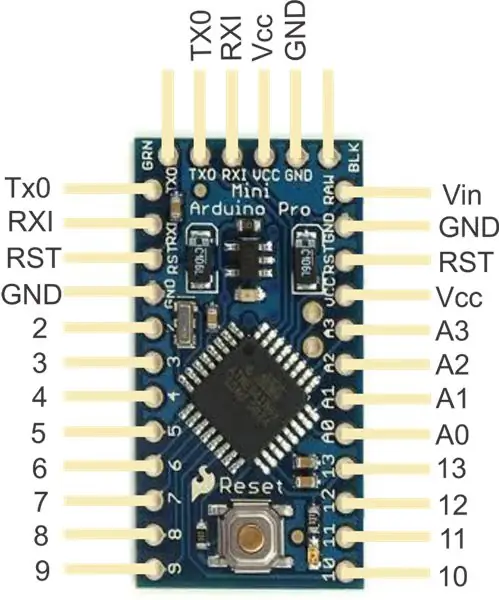

Arduino are șase pini pentru (pseudo) ieșire analogică utilizând Modulații de lățime a impulsurilor, pinii 3, 5, 6, 9, 10 și 11. Conectați-le la LED-uri împreună cu un rezistor de 680 Ohm pentru a limita fluxul de curent, deoarece Arduino poate gestiona numai până la 40mA per pinout. Utilizați ceilalți pini ca pini de intrare digitale pentru butoane.
Folosim LED-uri de putere cu luminozitate ridicată precum cele disponibile aici:
De asemenea, veți avea nevoie de o placă FTDI sau de un Arduino Mini USB pentru a încărca software-ul pe placă:
Cei șase pini de ieșire FTDI Basic de pe cea mai scurtă hartă laterală direct către cei șase pini de încărcare Arduino de pe partea scurtă. Cel mai important este să vă asigurați că Rx pe FTDI este conectat la Tx pe Arduino și invers.
Pasul 5: Software
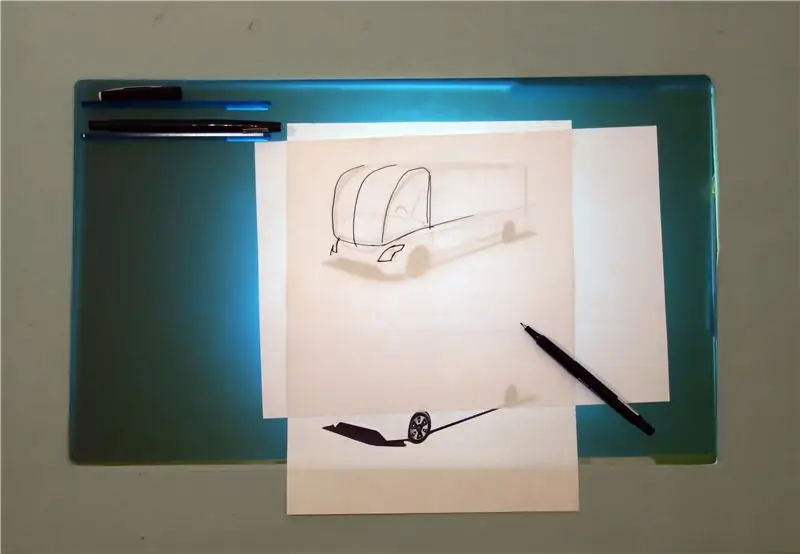

Pentru a scrie software pentru a controla iluminatul, va trebui să instalați mediul de programare Arduino IDE:
Am scris un exemplu de program care execută mai întâi o buclă de test prin toate LED-urile, după care fiecare buton va crește nivelul de iluminare al LED-ului corespunzător și îl va diminua după ce a atins maximul. Vezi fișierul atașat.
Odată ce toate cablurile sunt finalizate și software-ul funcționează după bunul plac, puteți asambla în cele din urmă carcasa folosind trei șuruburi M3 x 35mm.
Închideți cutia de lemn, montați butonul de comandă pe partea laterală cu bandă dublă și modulul LED pe partea inferioară din interior. Acum caseta ta lightbox este completă!
Recomandat:
Cub LED Lightbox simplu: 7 pași (cu imagini)

Cub LED Lightbox simplu: Bună ziua tuturor. De data aceasta aș dori să vă împărtășesc un model al cubului lightbox simplu, care ar putea fi folosit cu laturile deschise (pentru a trage partea obiectului mare) și laturile închise pentru cele mici. Acest cub are o construcție modulară, ar putea fi ușor d
Realizați un afișaj LED 4096 masiv pentru retro Pixel Art: 5 pași (cu imagini)

Realizați un afișaj LED 4096 masiv pentru retro Pixel Art: ***** Actualizat în martie 2019 ****** Există câteva moduri în care puteți merge la acest proiect, construiți totul de la zero sau utilizați o versiune de kit. Voi acoperi ambele metode în acest instructabil. Acest instructable acoperă o instalare LED 64x64 sau 4.096 RGB
Art 2D cu LED-uri programabile și bază și logo personalizabile: 5 pași (cu imagini)

Artă 2D cu LED-uri programabile și bază și logo personalizabile: Bine ați venit la instructabil! Astăzi, vă voi arăta cum să realizați un proiect de artă 2D cu un logo și un design general la alegere. Am făcut acest proiect deoarece poate învăța oamenii despre multe abilități precum programarea, cablarea, modelarea 3D și altele. Acest
Vizualizator muzical LightBox: 5 pași (cu imagini)

LightBox Music Visualizer: LightBox folosește microfonul încorporat al telefonului sau tabletei pentru a analiza muzica pentru a genera modele de lumină frumoase care se potrivesc cu muzica. Pur și simplu porniți aplicația, plasați telefonul sau tableta undeva lângă o sursă de sunet, iar cutia dvs. va vizualiza
Cadru LED Pixel Art cu artă retro Arcade, aplicație controlată: 7 pași (cu imagini)

Cadru de artă cu pixeli LED cu arcade retro, controlată de aplicație: REALIZAȚI UN CADRU DE ARTĂ LED CONTROLAT CU 1024 LED-uri CARE AFIȘĂ PĂRȚILE ARCADE GAME ART Piese Kit Makers PIXEL - 59 USD $ Matrix LED 32x32 P4 - 49,95 USD Foaie acrilică 12x20 inch, 1/8 " inch grosime - Fum ușor transparent de la plasticele de la robinet
